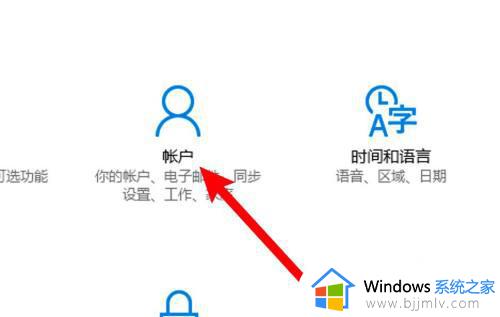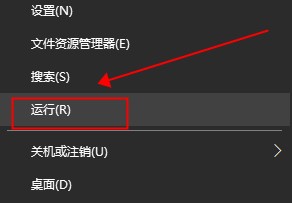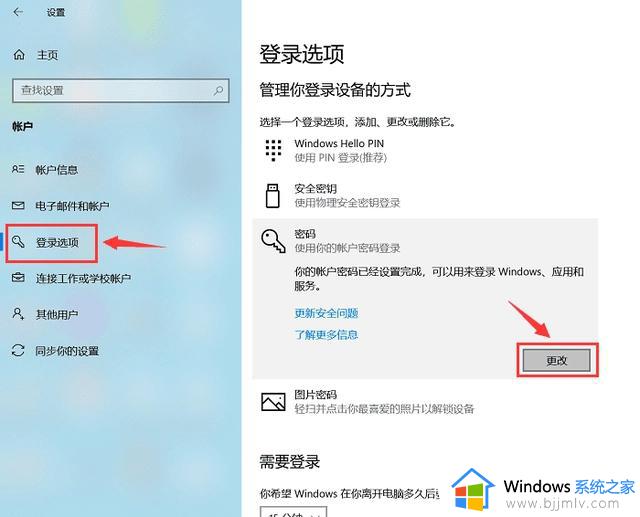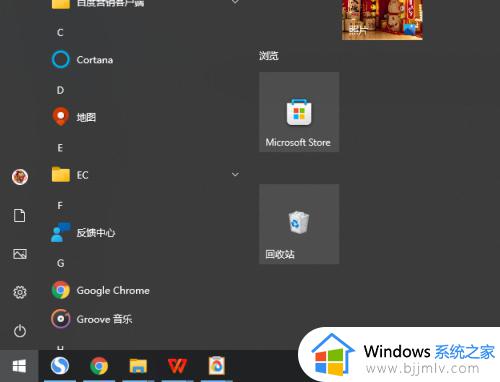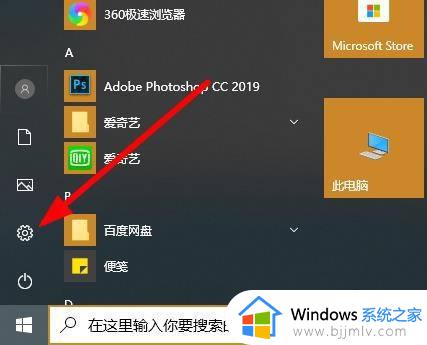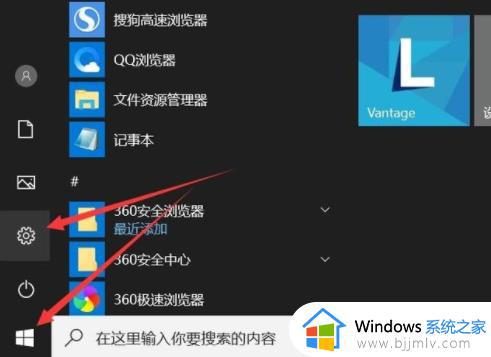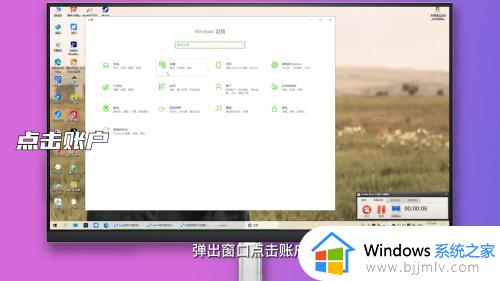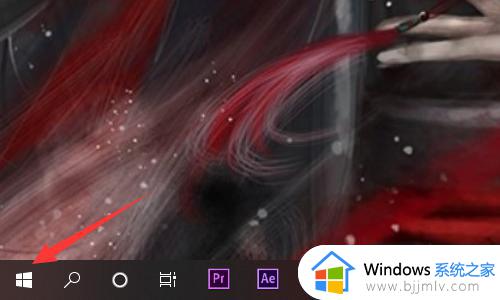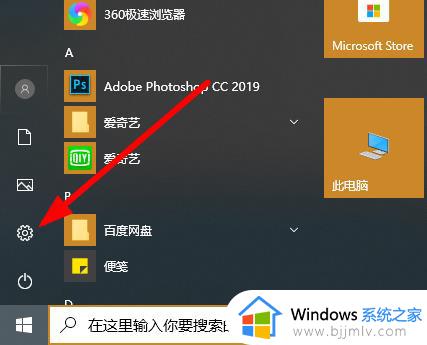win10取消登入密码的方法 windows10怎样关闭开机密码
更新时间:2023-10-23 10:54:43作者:qiaoyun
在win10系统中,许多人为了电脑更加安全,就会给电脑设置登入密码,不过在使用一段时间之后,很多人还是觉得麻烦,就想要将其取消,那么windows10怎样关闭开机密码呢?有一样需要的用户们可以紧跟着笔者一起来学习一下win10取消登入密码的方法吧。
方法如下:
1、首先进入win10系统桌面,鼠标右键桌面左下角的游劫开始按钮,在弹出的菜单中选择民畜狠运行选项打开,进入下一步。
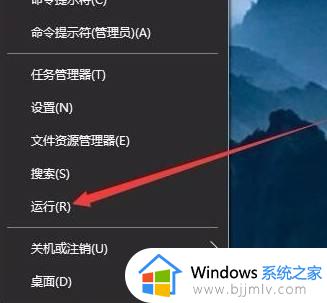
2、在出现的运行窗口中输入Control Userpasswords2,点击确定按钮,进入下一步。
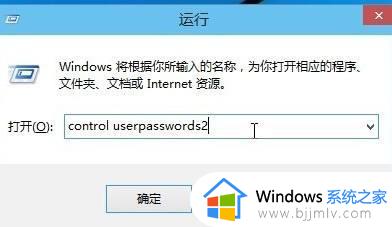
3、在出现的用户账户界面中将“要使用本计算机,用户必须输入用户名和密码”前面的勾去除,然后点击应用按钮,进入下一步。
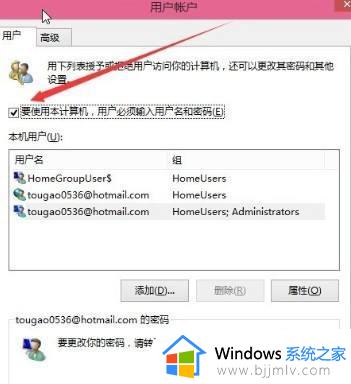
4、接着会出现一个自动登录的选伐摸项,输入您的电脑用户名和密码,点击确定即可。
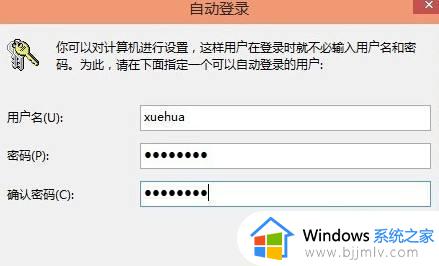
上述便是windows10关闭开机密码的详细方法,有需要的小伙伴们可以学习上面的方法步骤来进行操作,希望可以帮助到大家。